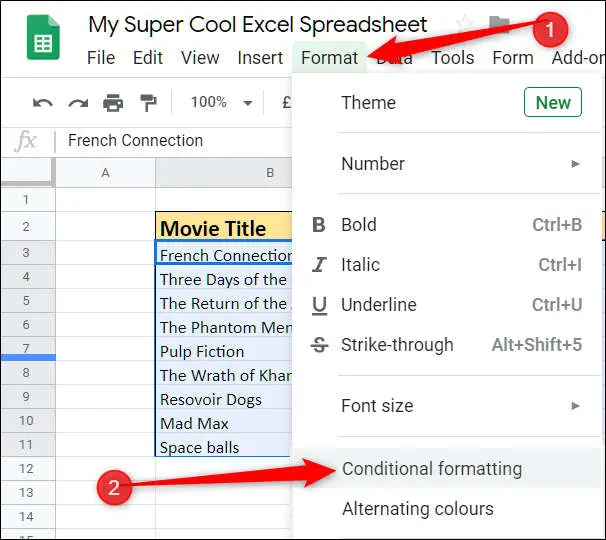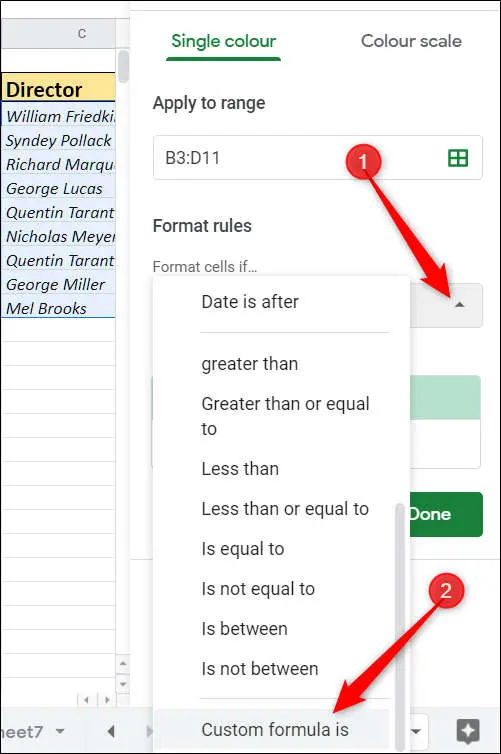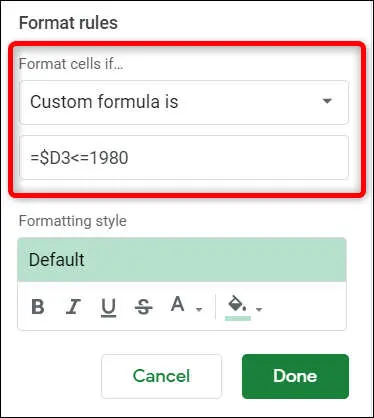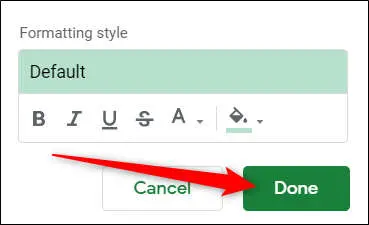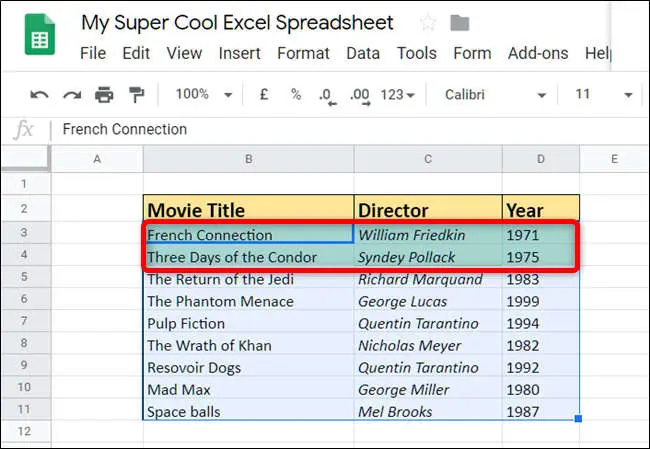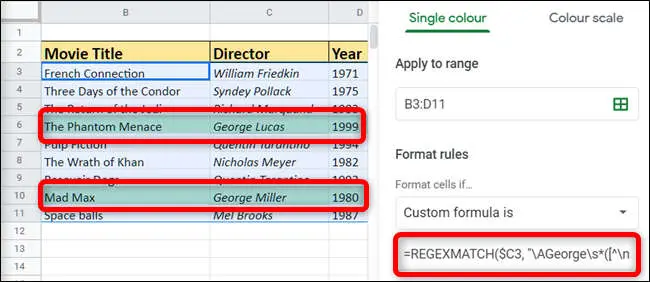Si necesita separar datos en Hojas de cálculo de Google en función de criterios específicos en una celda, puede usar el formato condicional para resaltar filas enteras en su hoja de cálculo. Aquí te explicamos cómo hacerlo.
Encienda su navegador, diríjase a Hojas de cálculo de Google y abra una hoja de cálculo con una tabla de datos a la que desea aplicar un formato condicional para resaltar filas específicas. Resalte todas las celdas dentro de la tabla y luego haga clic en Formato> Formato condicional en la barra de herramientas.
Desde el panel que se abre a la derecha, haga clic en el menú desplegable en «Formato de celdas si» y elija «Fórmula personalizada».
En el cuadro de texto «Valor o Fórmula» que aparece, escriba la fórmula para resaltar los datos específicos que desea aislar en esta tabla. Para nuestra tabla, utilizaremos una fórmula que resalte una fila completa si el año de lanzamiento es anterior a 1980. Se ve así: =$D3<1980
La primera parte de la fórmula (=$D3) le dice a Sheets que queremos comenzar a examinar los datos de la celda D3. El signo de dólar al principio es obligatorio y dice que la columna (D) es fija, pero la fila (3) es flexible. Esto permite que la fórmula verifique los datos en toda la columna.
La segunda parte (<1980) de la fórmula es la condición que los datos deben cumplir para devolver True. Para nuestro ejemplo, solo estamos buscando películas lanzadas antes de 1980.
Nota: Si desea que su resultado incluya la fecha ingresada, escriba <= 1980 para devolver también todo lo publicado en 1980.
A continuación, seleccione el tipo de formato que desea aplicar cuando se cumplan las condiciones. Puede aplicar negrita, cursiva, subrayado, tachado, color de fuente o color de celda a sus resultados. Por defecto, cada fila se llena con un color verde claro.
Después de elegir cómo desea que aparezcan las filas cuando su fórmula encuentra una coincidencia, haga clic en «Listo». Puede cerrar el panel o crear otra regla para aplicar también el formato condicional.
Y así, las filas de películas lanzadas antes de 1980 se resaltan en verde.
Aunque este es un ejemplo simple de una fórmula, no hay límites para cómo puede utilizar esta herramienta extremadamente útil. Incluso puede usar fórmulas y funciones avanzadas para unir los datos de la tabla.
Por ejemplo, si quisiéramos encontrar a cada director con el primer nombre «George», podemos usar la función REGEXMATCH y una breve expresión regular para hacer precisamente eso. Se vería así: =REGEXMATCH($C3, «\AGeorge\s*([^\n\r]*)»)
¡Eso es! Con el uso del formato condicional en las Hojas de cálculo de Google, buscó columnas de datos específicas y luego resaltó toda la fila con una fórmula personalizada.
Esta es la herramienta perfecta para ayudar a crear hojas de cálculo complejas con datos bellamente formateados que capten la atención de todos.